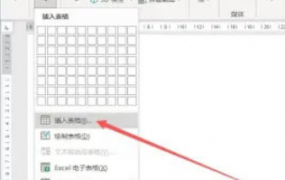Word如何取消表格边框 Word删除表格边框方法介绍
摘要Word是很多小伙伴经常使用的文字编辑工具,内里对文件编辑工作有极大的帮助,对文字的布局排版、字体字号调整、错别字鉴定都有一定的效果,那么有没有小伙伴知道Word如何取消表格边框呢?快来看看吧!
Word是很多小伙伴经常使用的文字编辑工具,内里对文件编辑工作有极大的帮助,对文字的布局排版、字体字号调整、错别字鉴定都有一定的效果,那么有没有小伙伴知道Word如何取消表格边框呢?快来看看吧!
Word如何取消表格边框
方法步骤
方法一 使用橡皮擦工具
1、第一步,我们先在电脑中找到需要编辑的文字文档,然后右键单击该文档选择“打开方式”选项,再点击“Word”选项

2、第二步,进入Word页面之后,我们在该页面中先点击打开“插入”工具,然后在子工具栏中打开“表格”选项,再在下拉列表中选择自己需要的表格大小

3、第三步,插入表格之后,我们先完成表格内容的编辑,然后在“表格工具”下点击打开“布局”工具

4、第四步,在“布局”的子工具栏中,我们找到“橡皮擦”工具,点击该工具之后,我们在表格中选种不需要的边框就可以将其删除了

方法二 使用边框工具
5、第五步,我们也可以点击表格左上角图标全选表格,然后在表设计的子工具栏中打开“边框”工具,接着在下拉列表中点击自己不需要的边框即可

以上就是小编今日为大家带来的所有内容了,想要了解更多热门软件教程资讯,请多多关注一盘搜百科。